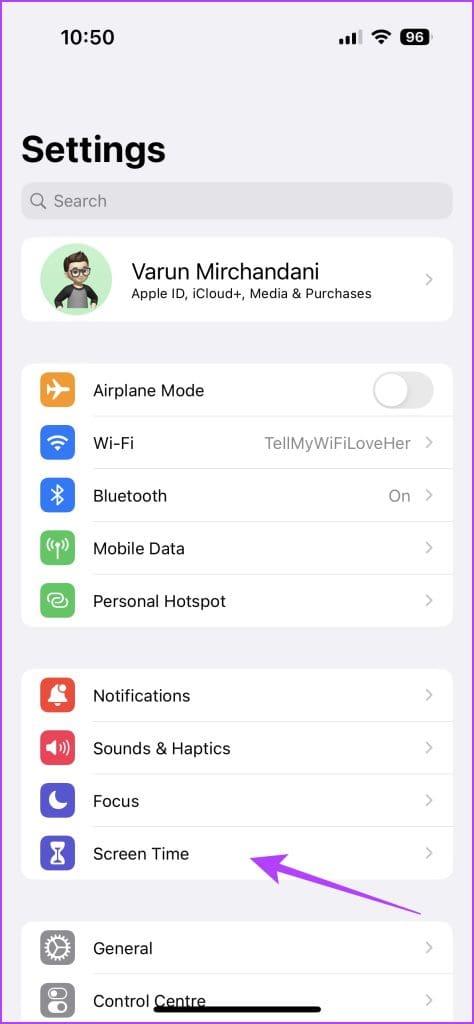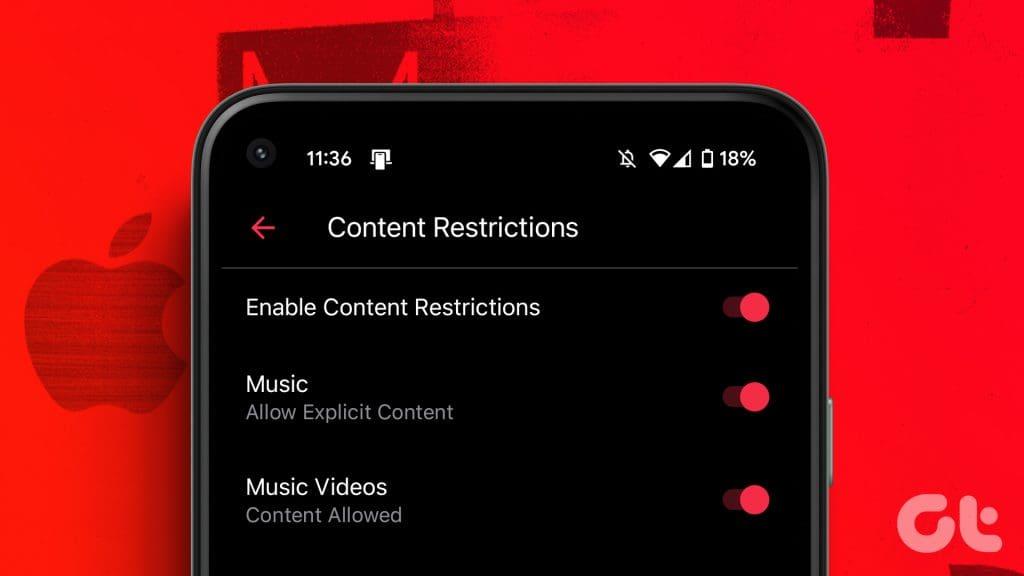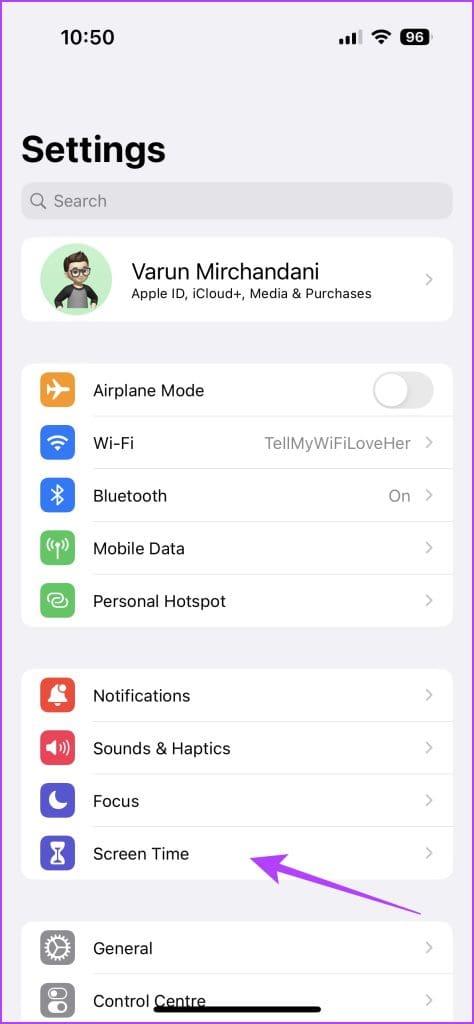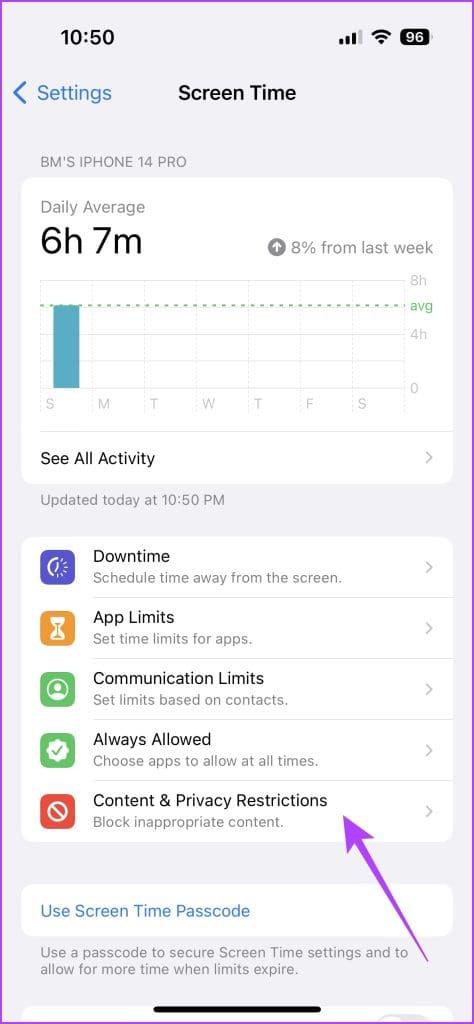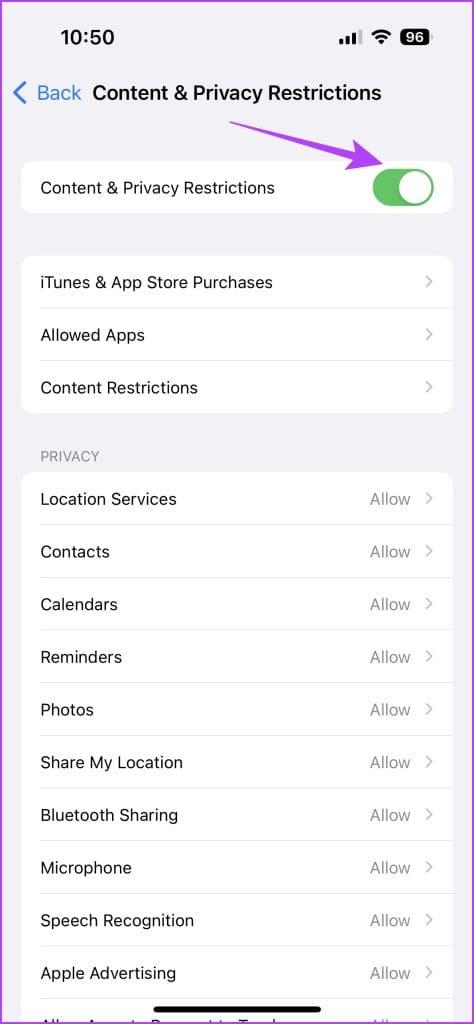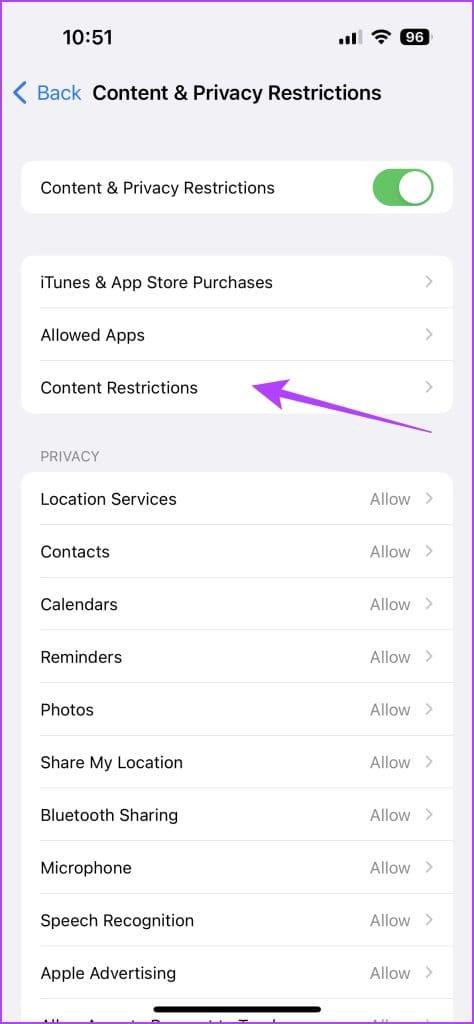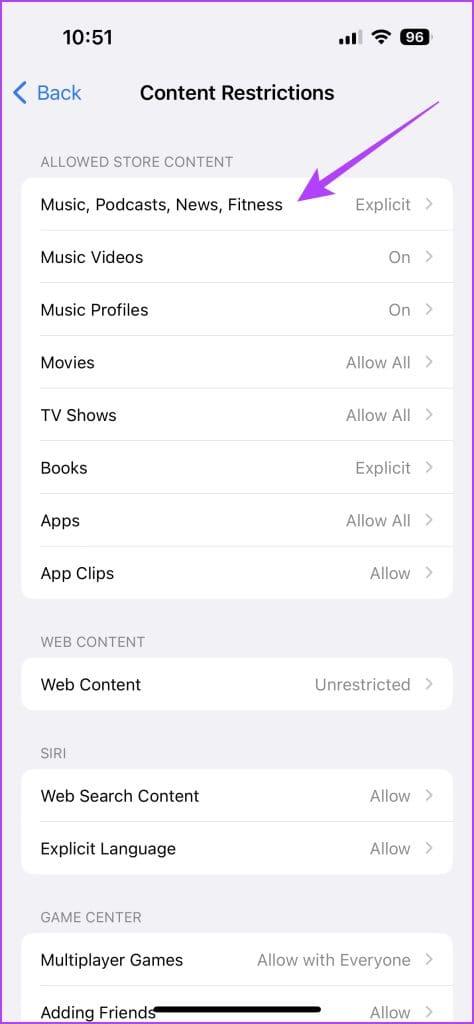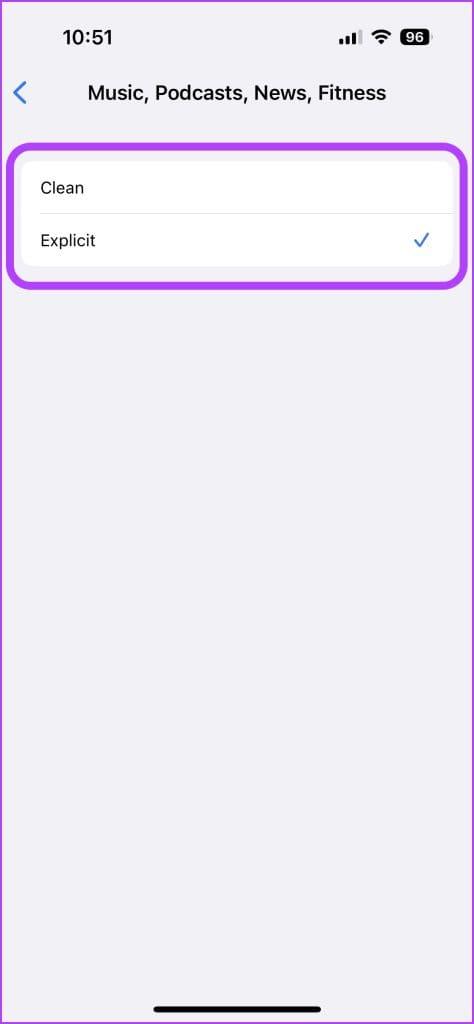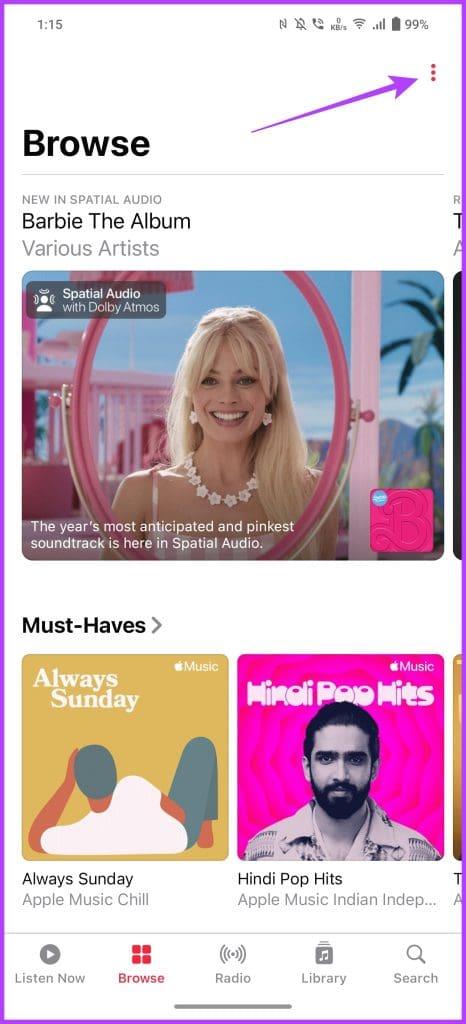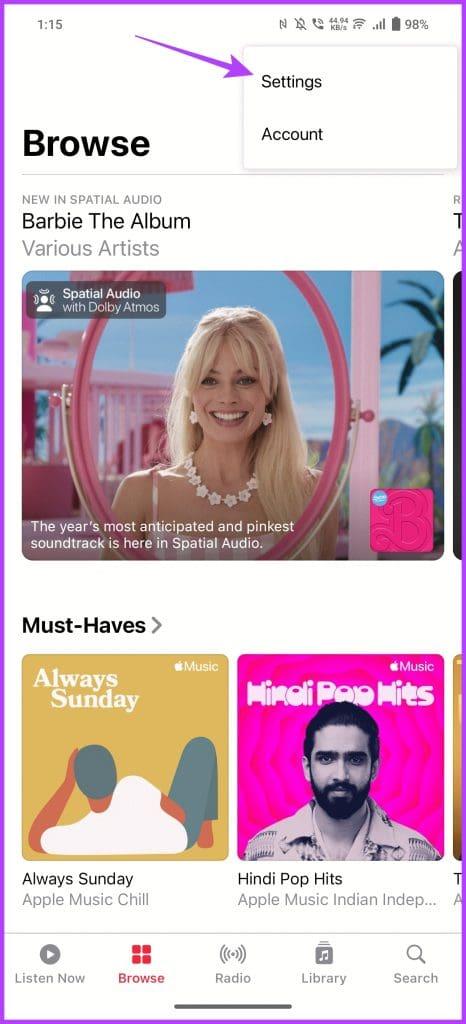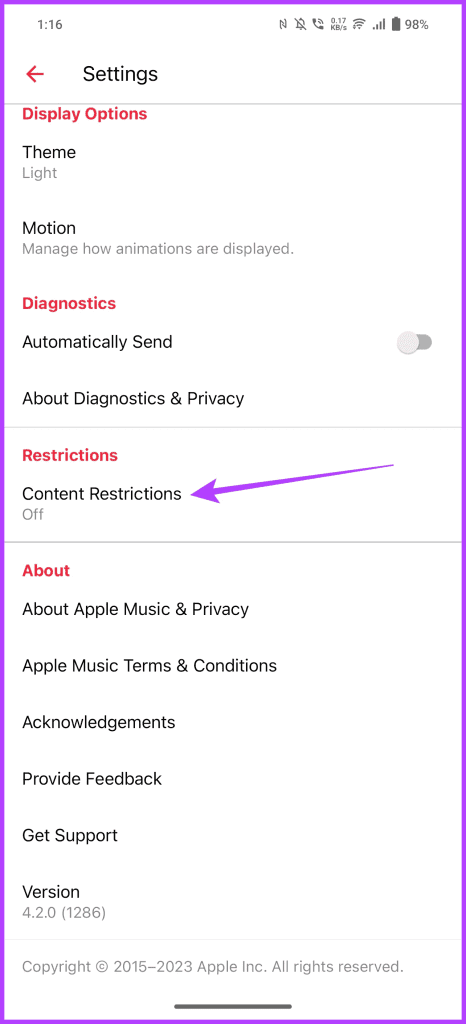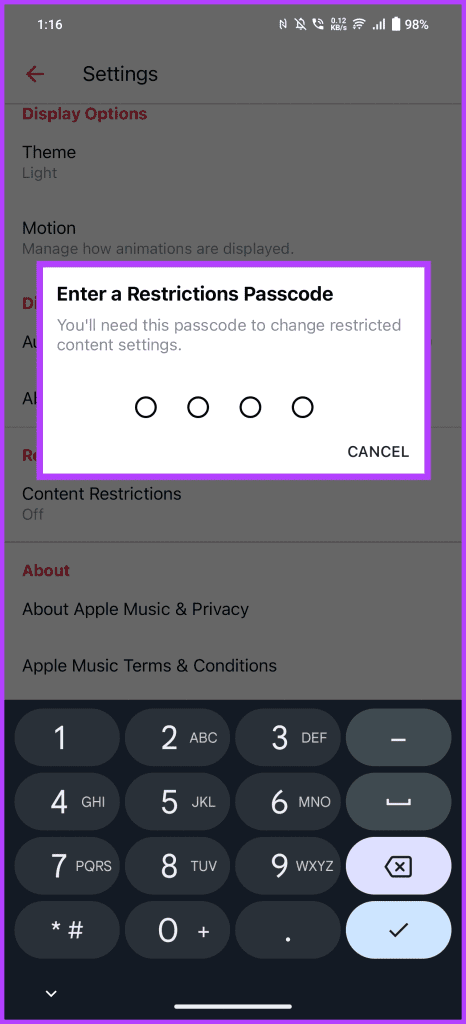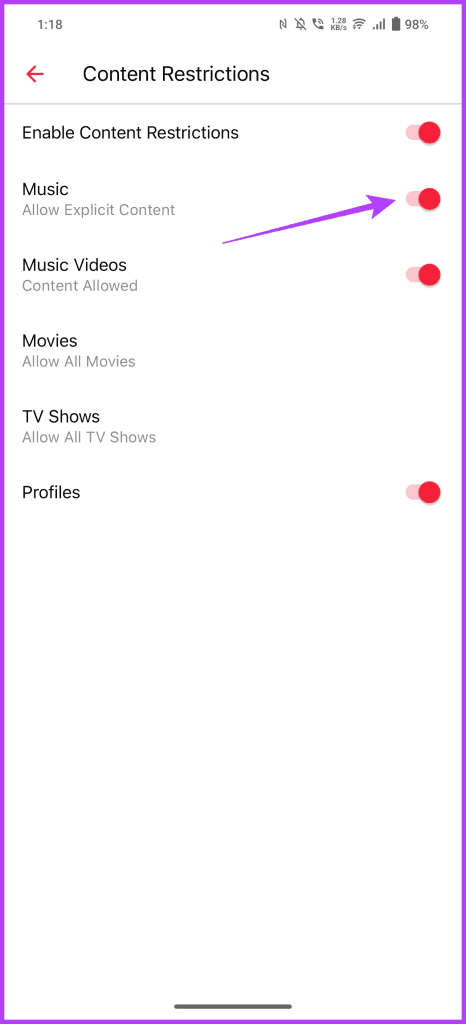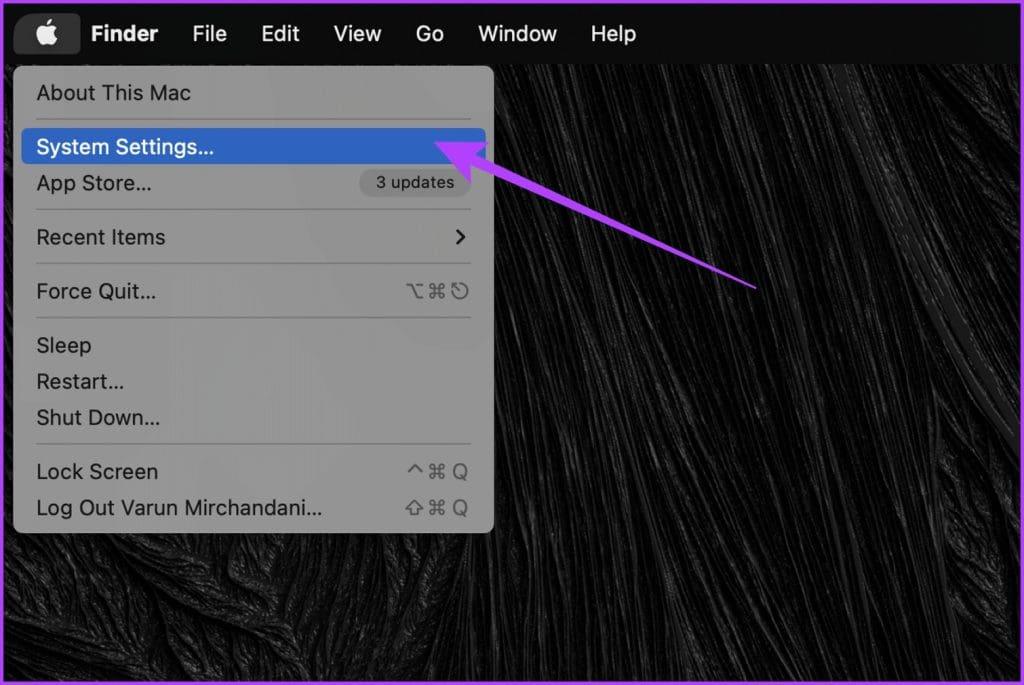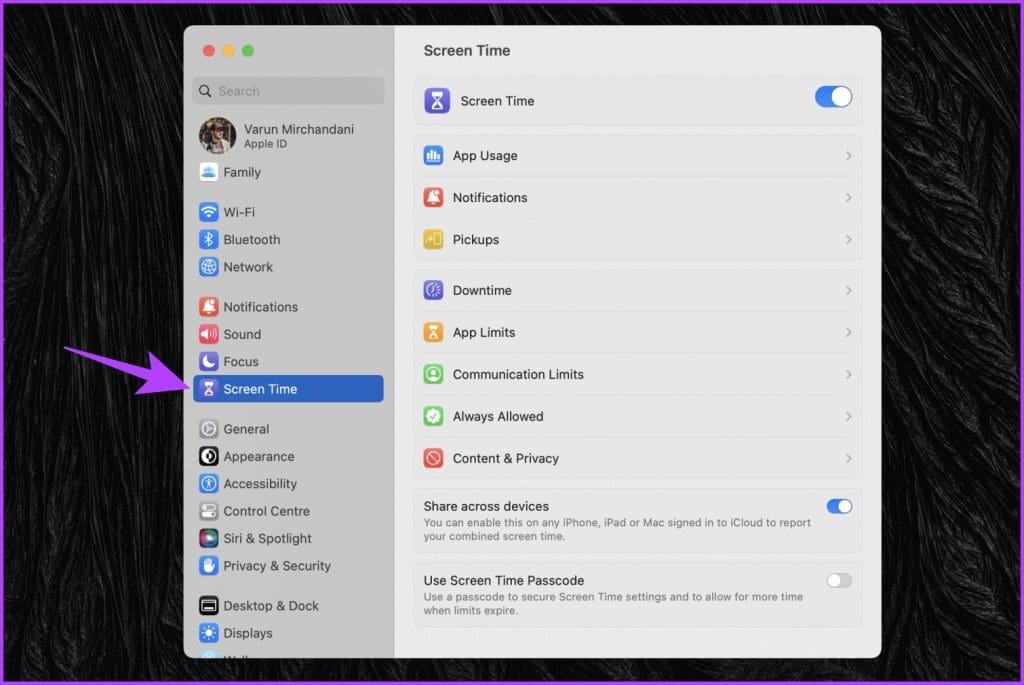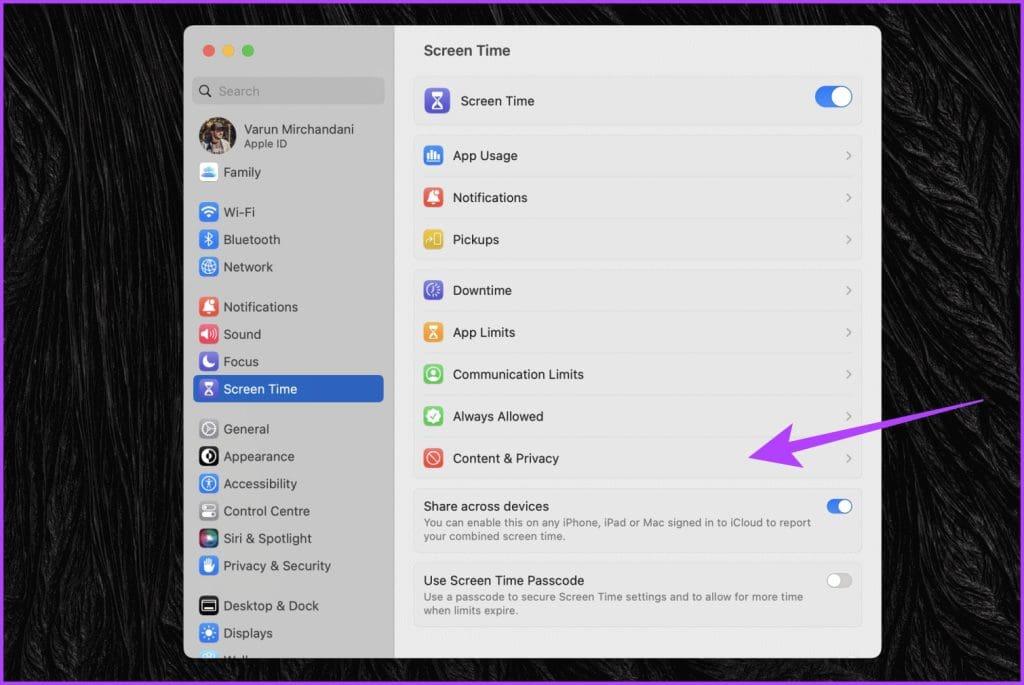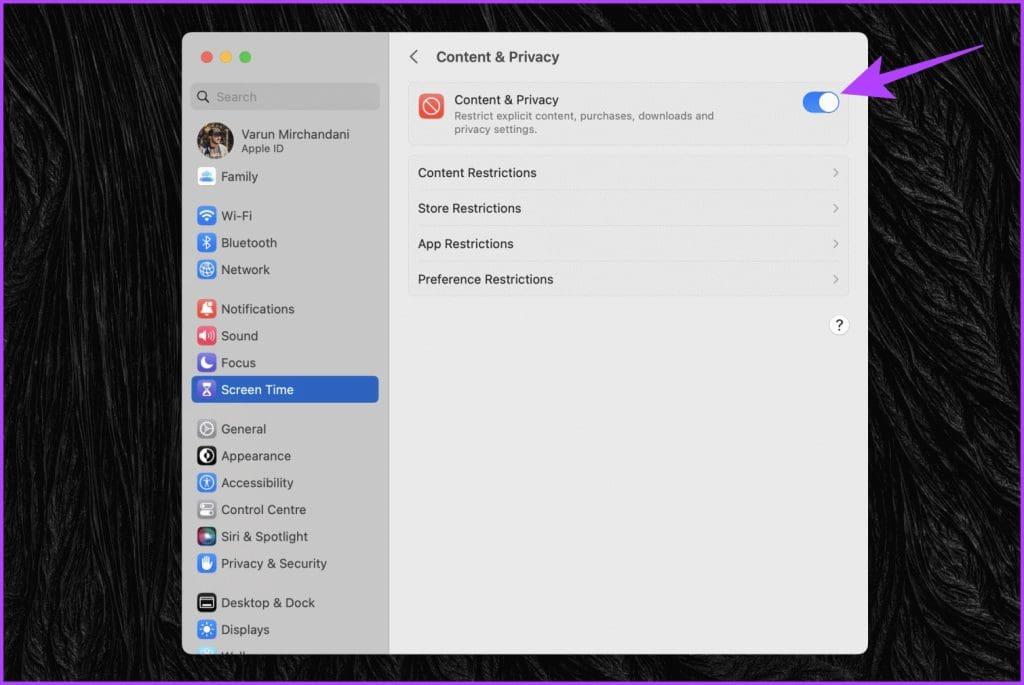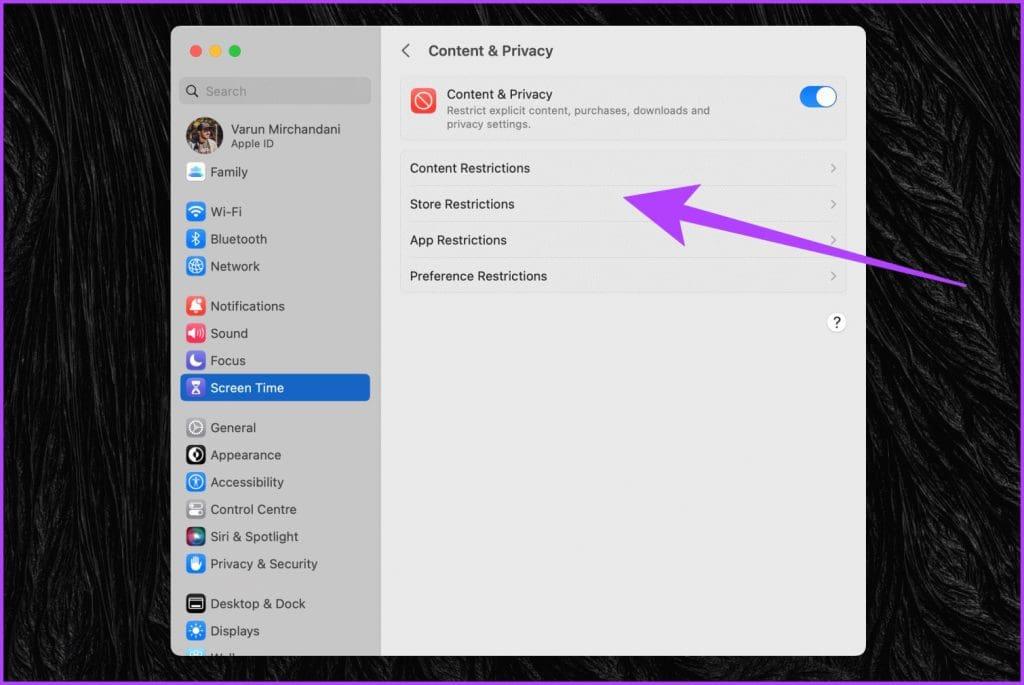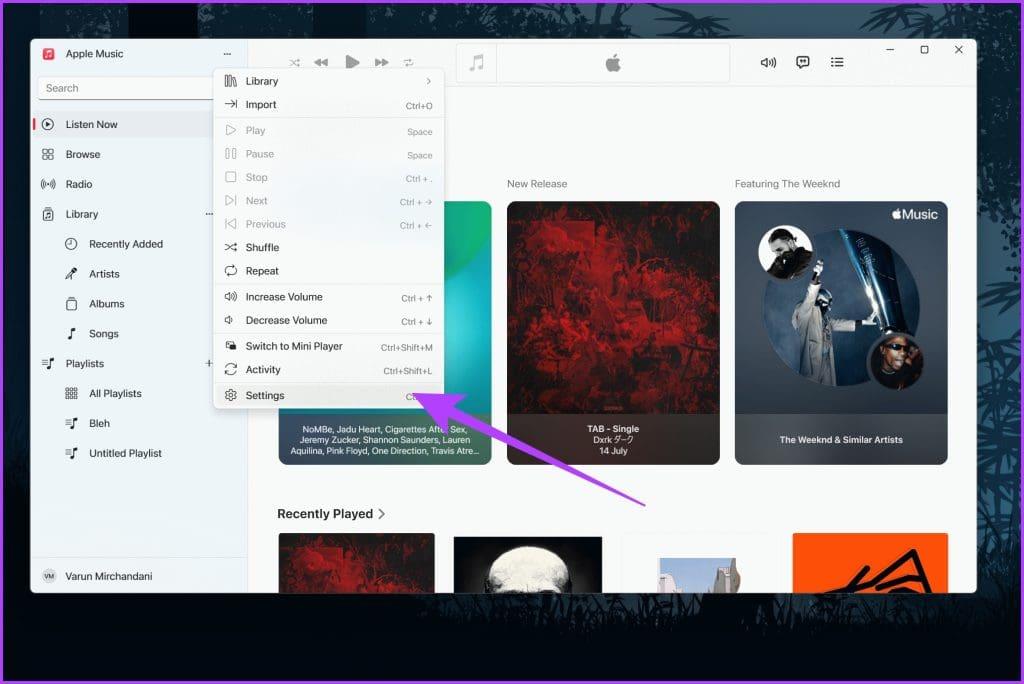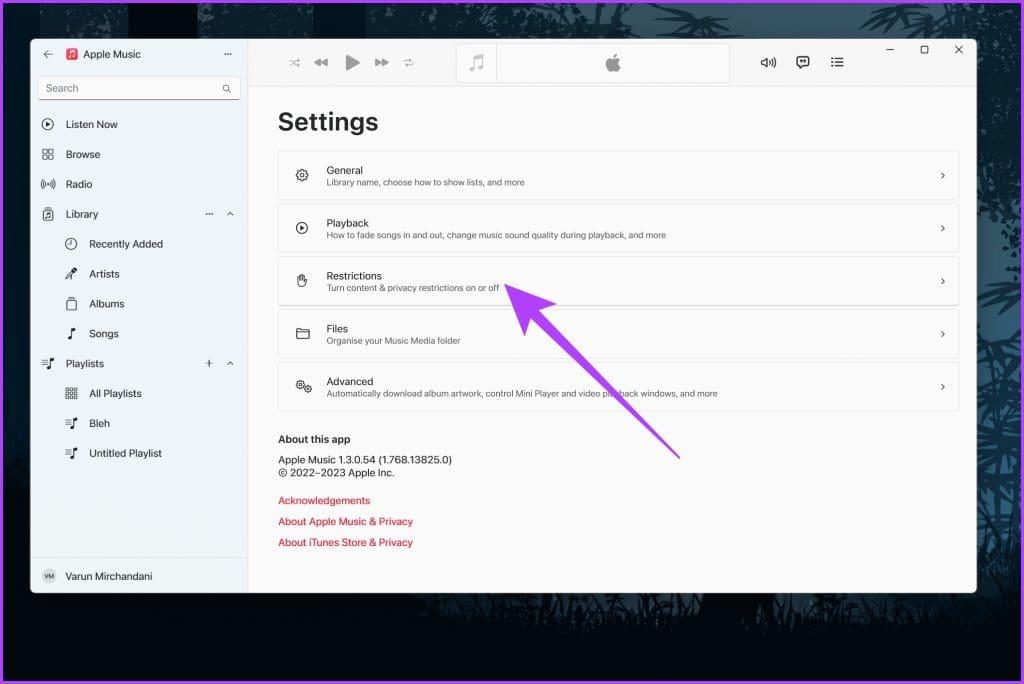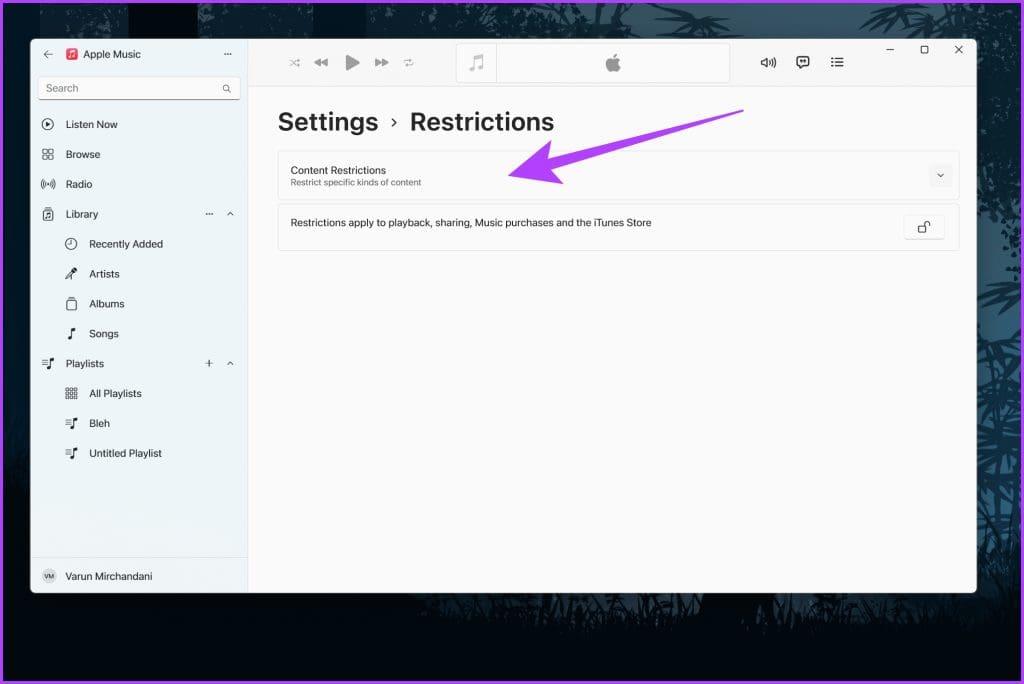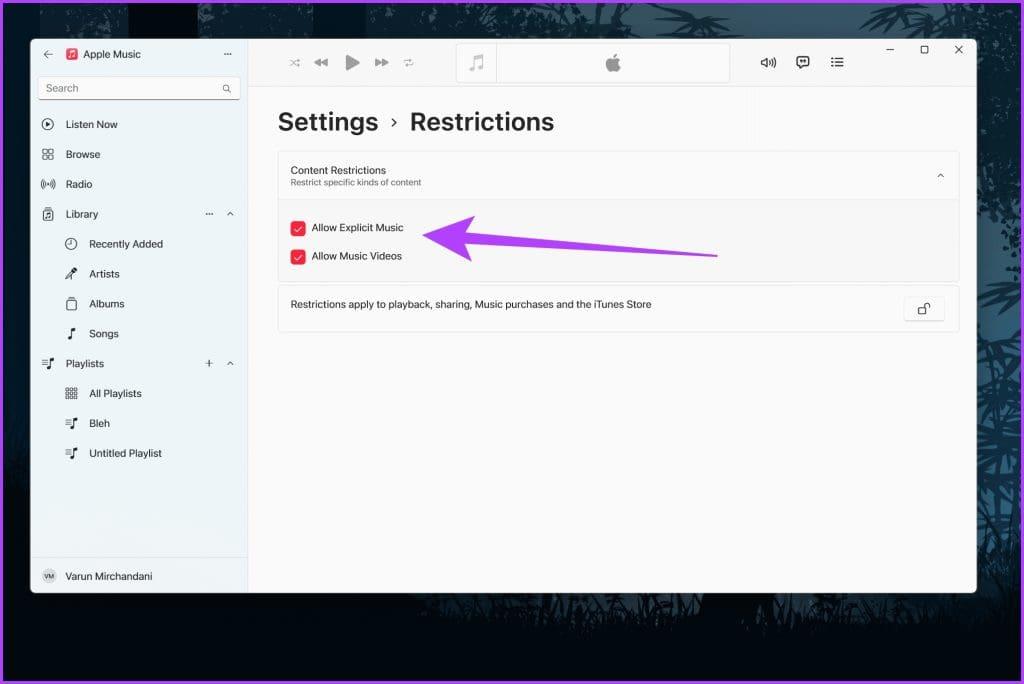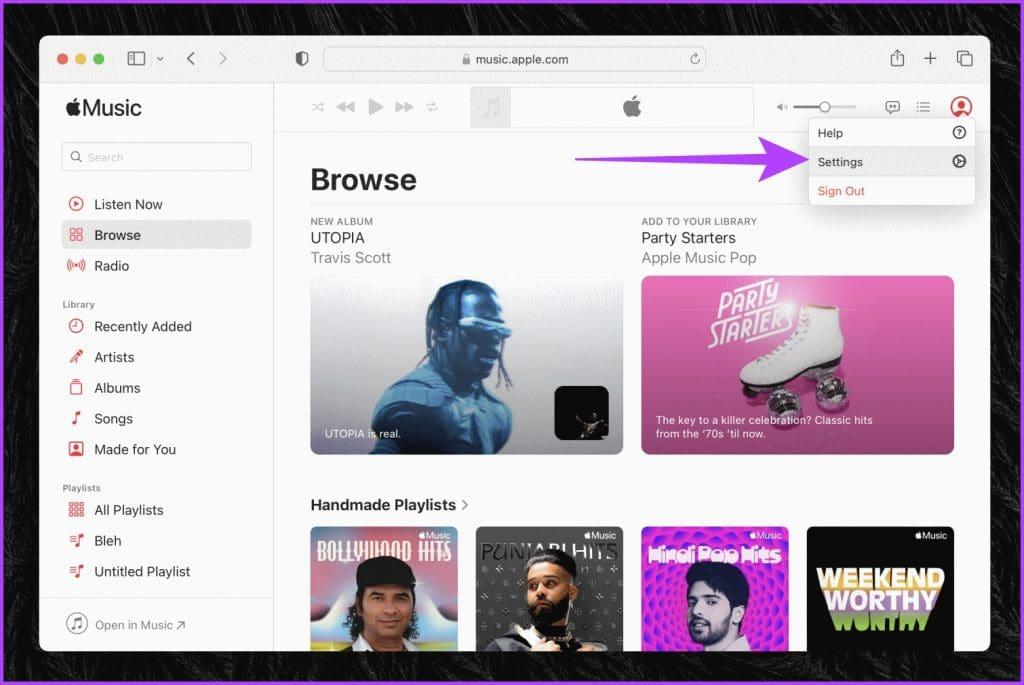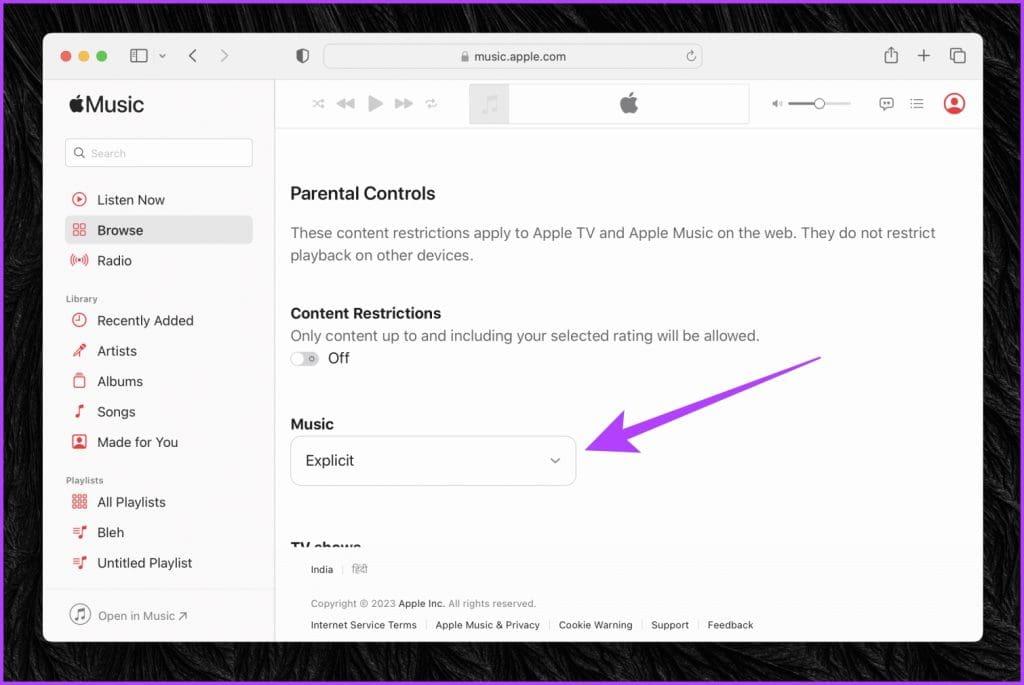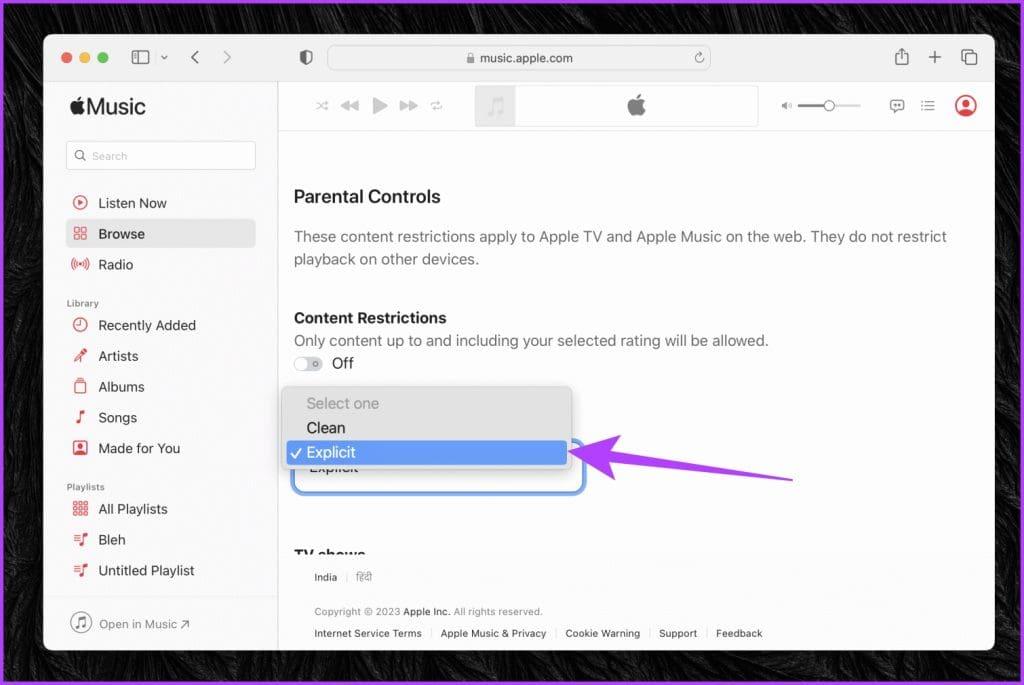Apple Music is een populaire muziekstreamingservice met een enorme bibliotheek met nummers in verschillende genres. Hoewel het toegang biedt tot een uitgebreide muziekcollectie, geven sommige gebruikers er de voorkeur aan expliciete inhoud te filteren, vooral als ze een kind in de buurt hebben. Aan de andere kant zijn er enkele nummers waar je misschien naar wilt luisteren, maar die vanwege inhoudsbeperkingen als niet beschikbaar worden weergegeven.
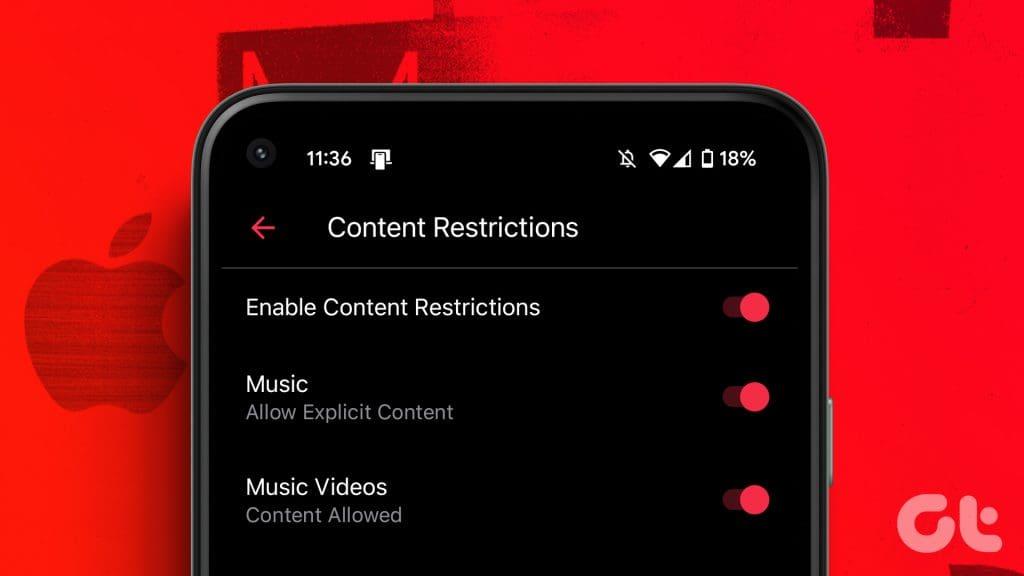
In dit artikel laten we u zien hoe u expliciete inhoud op Apple Music kunt toestaan of uitschakelen. Of u nu wilt genieten van een gezinsvriendelijke ervaring of uw muziekvoorkeuren wilt personaliseren, deze gids heeft de oplossing voor u.
Blokkeer expliciete nummers op Apple Music met iPhone of iPad
De expliciete inhoud van Apple Music wordt beheerd door de module voor inhoudsbeperkingen. Dit bevindt zich nu in de instelling Schermtijd. Je kunt expliciete inhoud in Apple Music op iPhone of iPad als volgt in- of uitschakelen:
Stap 1 : Open de app Instellingen en tik op Schermtijd. Tik nu in de iOS-instellingen op 'Inhouds- en privacybeperkingen'.
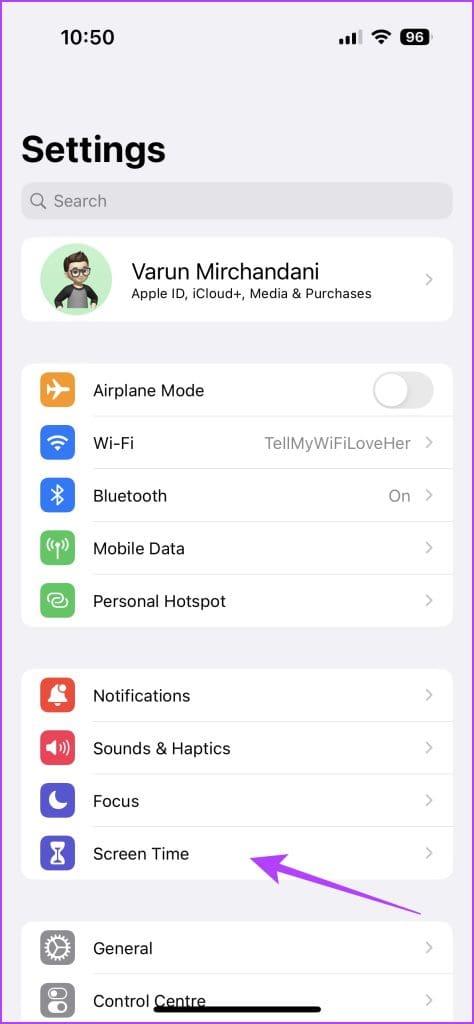
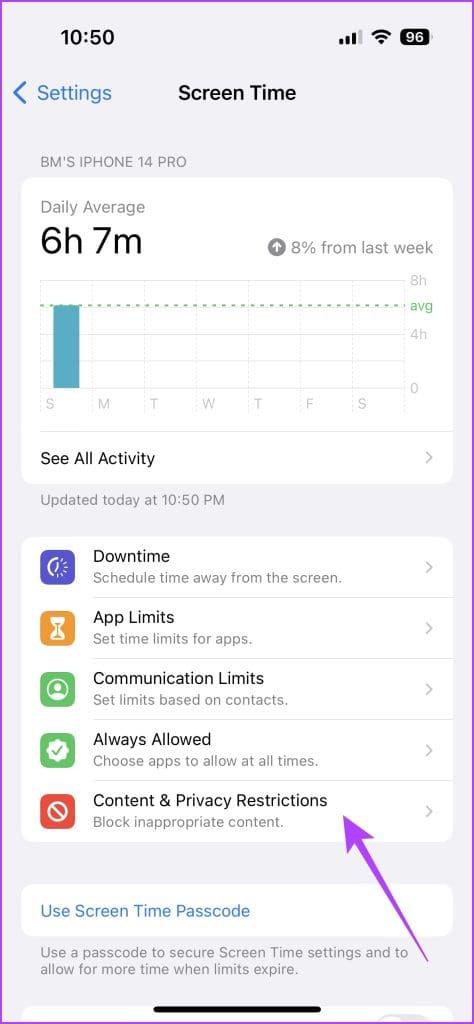
Stap 2 : Schakel de schakelaar naast 'Inhouds- en privacybeperkingen' in. Tik nu op Inhoudsbeperkingen.
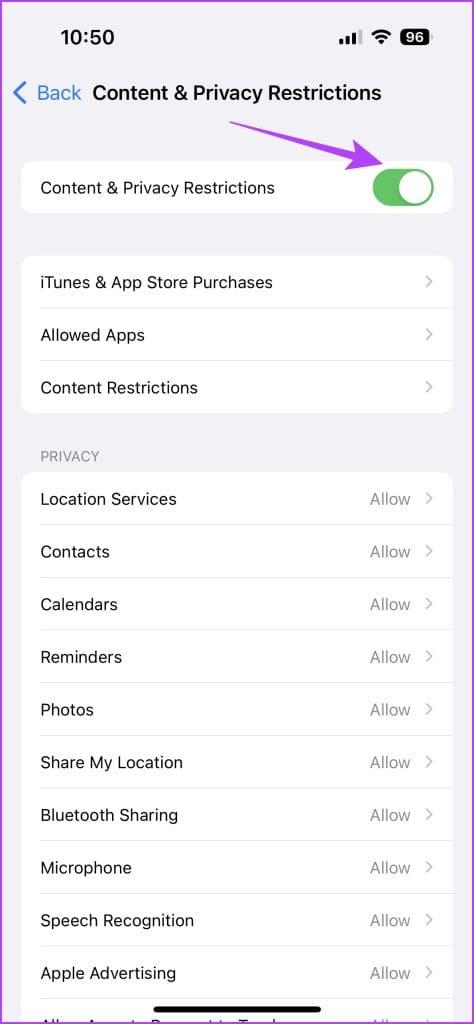
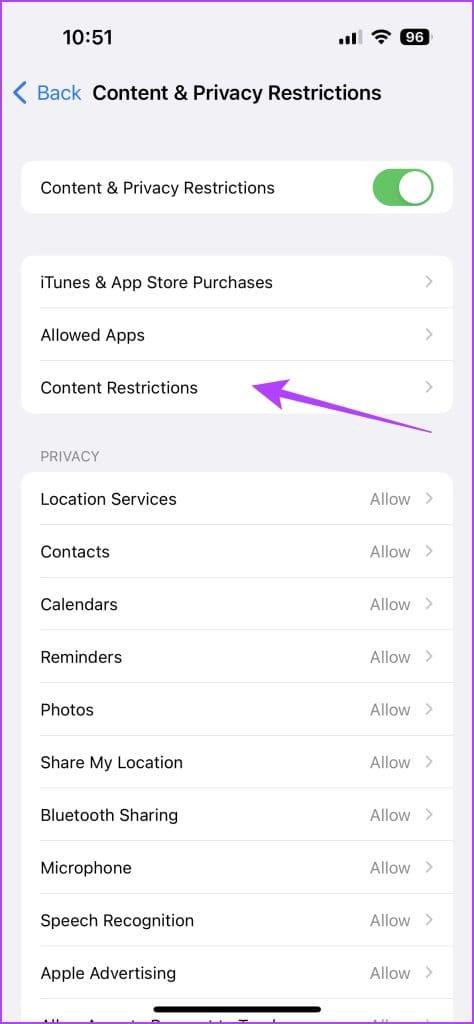
Stap 3 : Tik op 'Muziek, podcasts, nieuws, fitness'. Selecteer nu de muziekstijl volgens uw voorkeur.
- Expliciet : verwijdert inhoudsbeperkingen.
- Opschonen : filtert expliciete nummers uit uw Apple Music-bibliotheek.
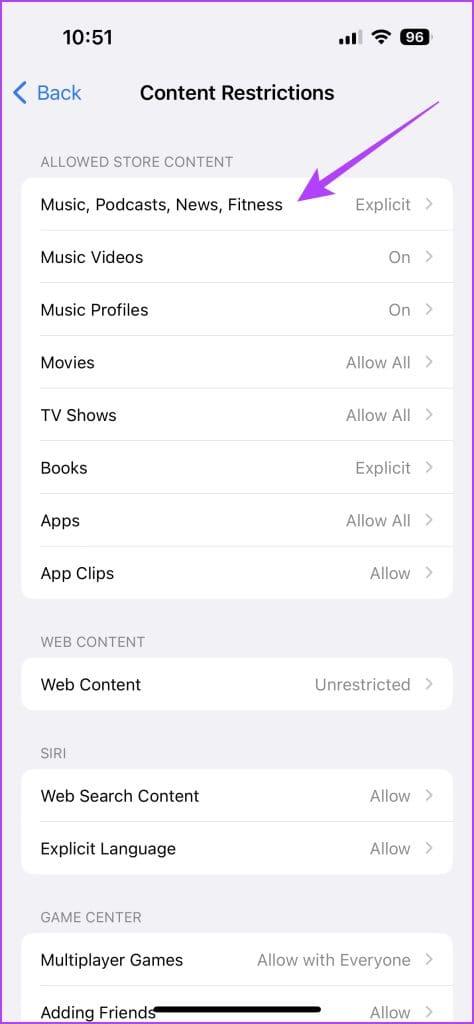
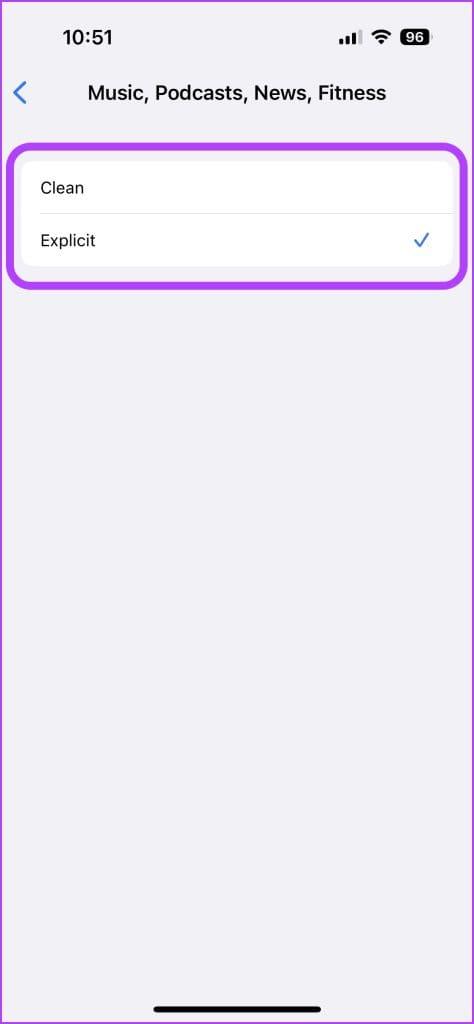
Expliciete nummers op Apple Music op Android blokkeren (of deblokkeren).
Apple biedt ook de Apple Music-app voor Android-gebruikers. Hoewel de interface enigszins verschilt van die van iOS, is het mooie dat de instellingen in de app zelf zijn ingebed. Ga als volgt te werk om expliciete inhoud op Apple Music op uw Android-apparaat uit te schakelen of toe te staan:
Stap 1 : Open de Apple Music-app op uw Android-apparaat en tik op de drie stippen in de linkerbovenhoek.
Stap 2 : Selecteer Instellingen uit de opties.
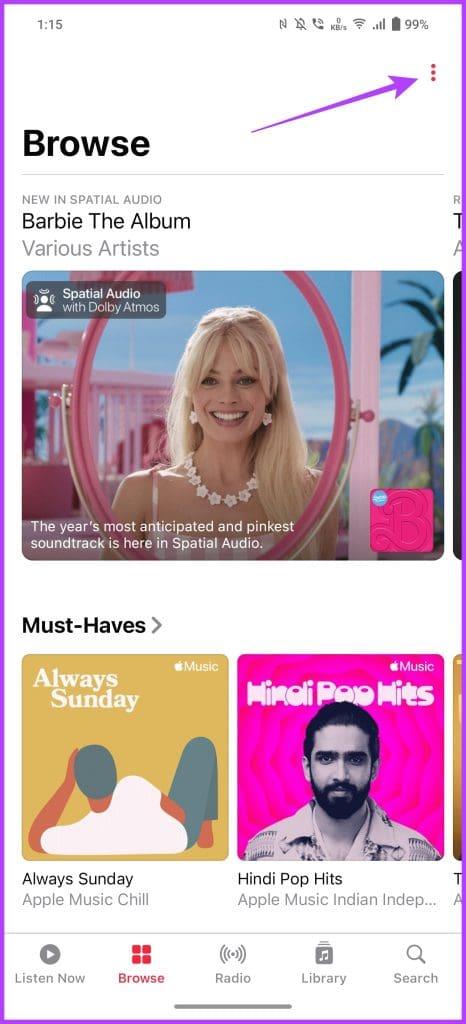
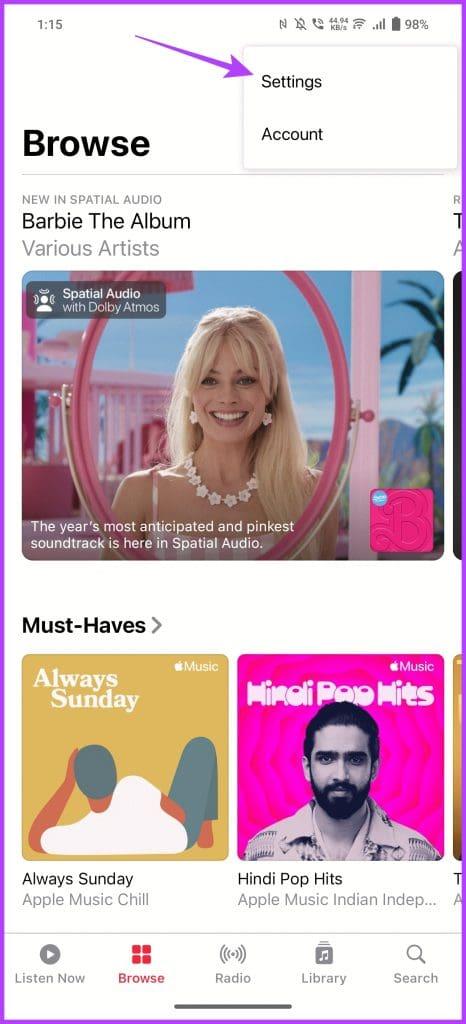
Stap 3 : Blader omlaag naar het gedeelte Beperkingen en tik op Inhoudsbeperkingen.
Stap 4 : U moet een toegangscode instellen voor deze instellingen. Kies een viercijferige toegangscode naar keuze.
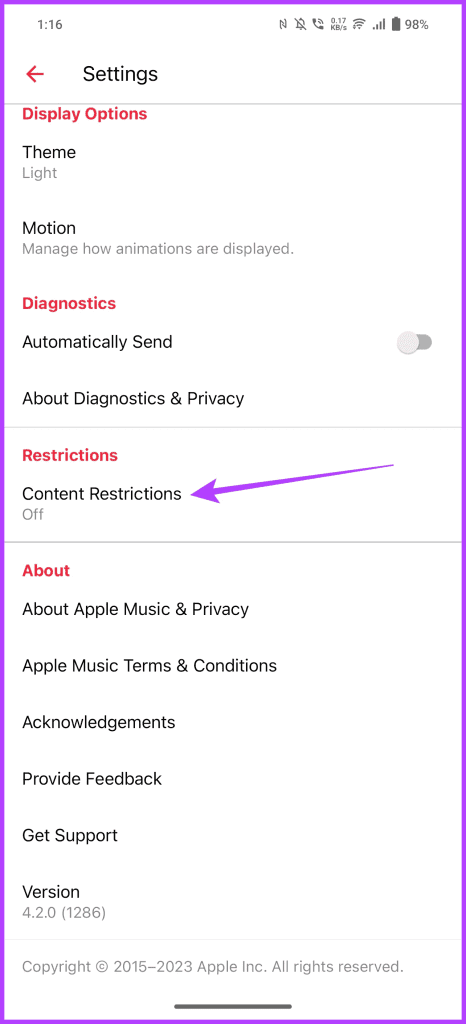
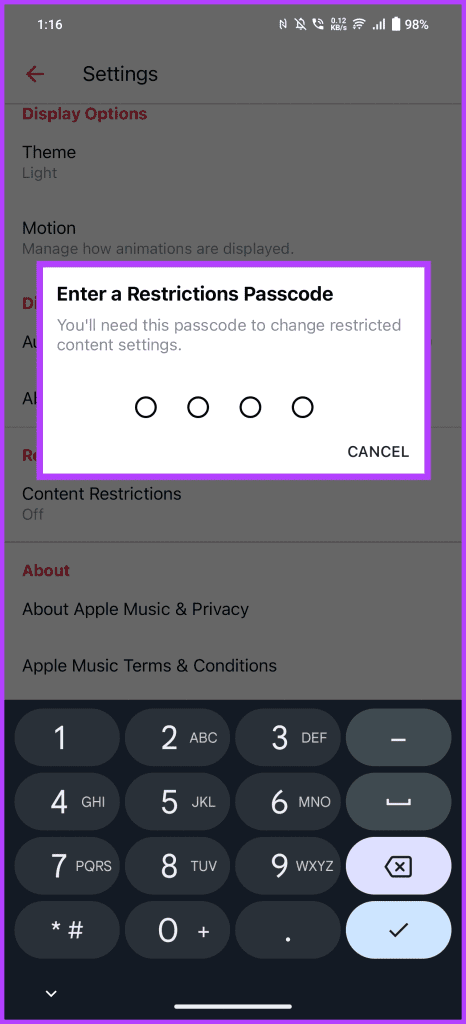
Stap 5 : Schakel nu de schakelaar voor 'Inhoudsbeperkingen inschakelen' in.
Stap 6 : Om expliciete muziek aan of uit te zetten, zet u eenvoudig de schakelaar op 'Expliciete inhoud toestaan' voor muziek.

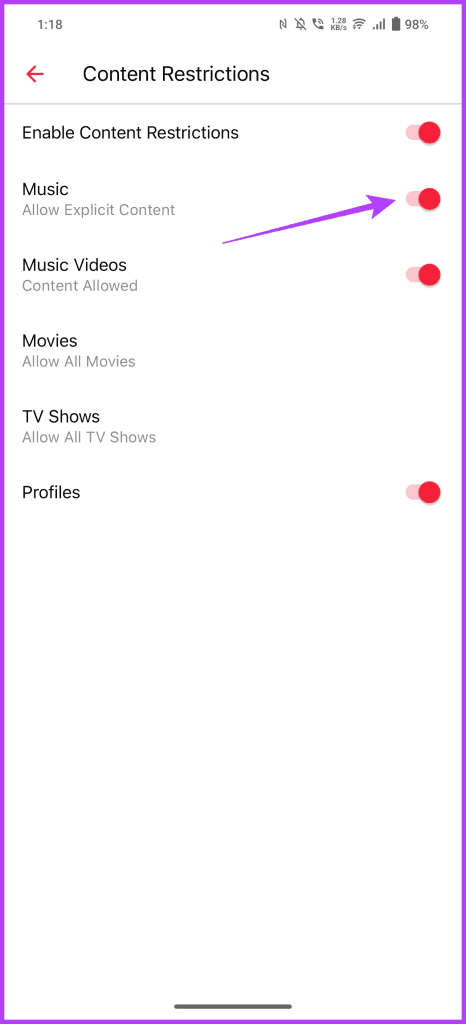
Expliciet toestaan of blokkeren op Apple Music op Mac
Het proces op macOS is vrijwel gelijk aan dat van iPhones en iPads. Het enige dat u hoeft te doen, is inhoudsbeperkingen vanuit de app beheren. Hier ziet u hoe u dat kunt doen.
Stap 1 : Klik op het Apple-logo in de linkerbovenhoek en selecteer Systeeminstellingen.
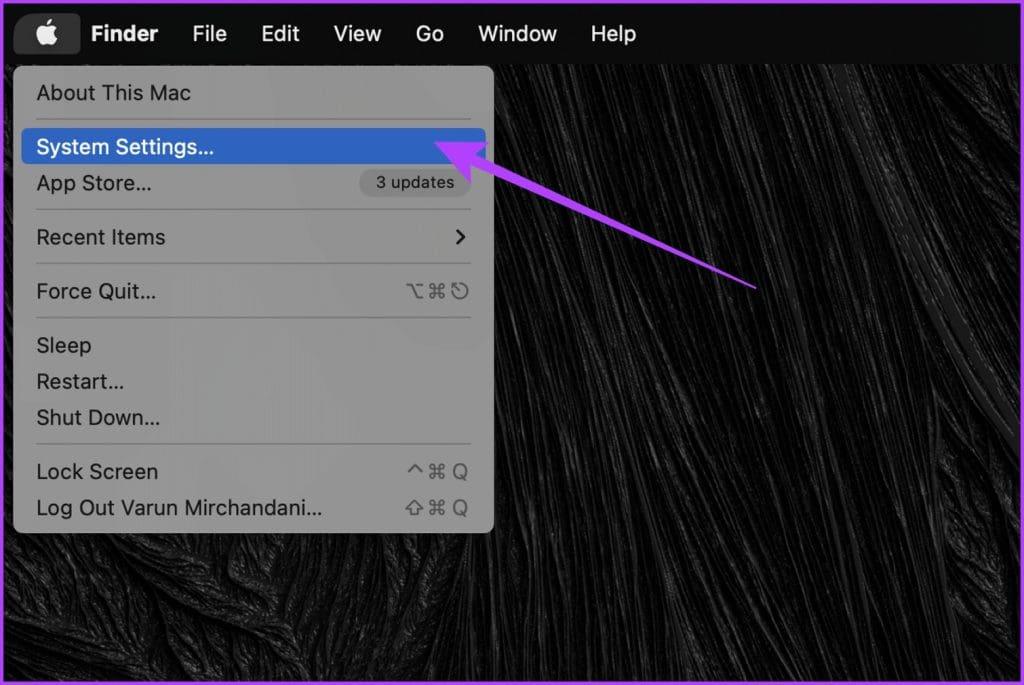
Stap 2 : Selecteer nu Schermtijd in de linkerzijbalk.
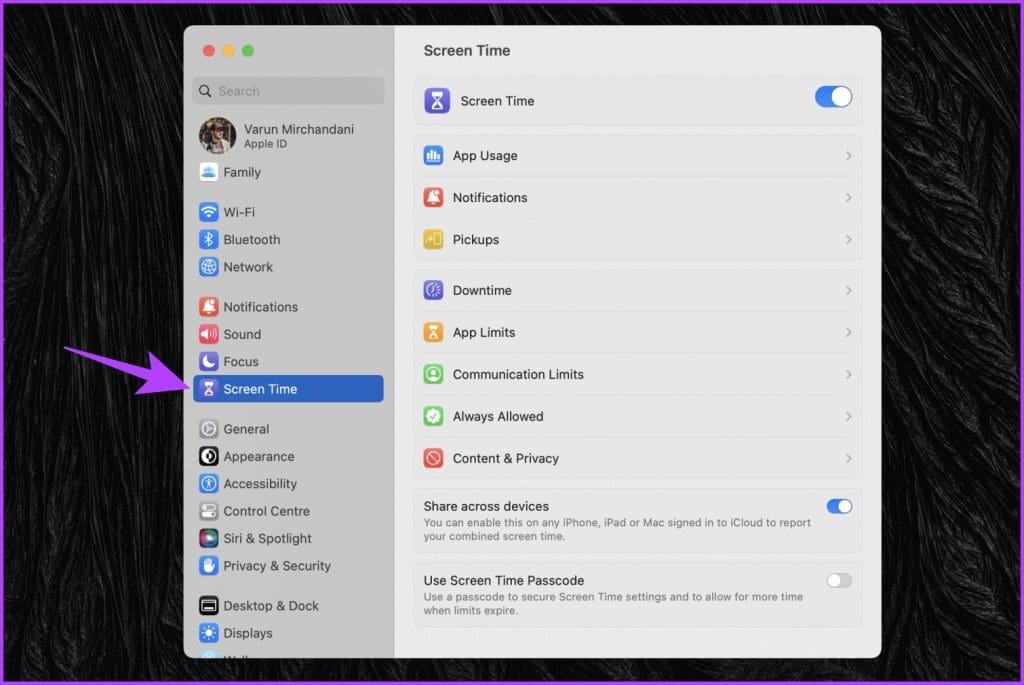
Stap 3 : Klik op 'Inhoud & Privacy'.
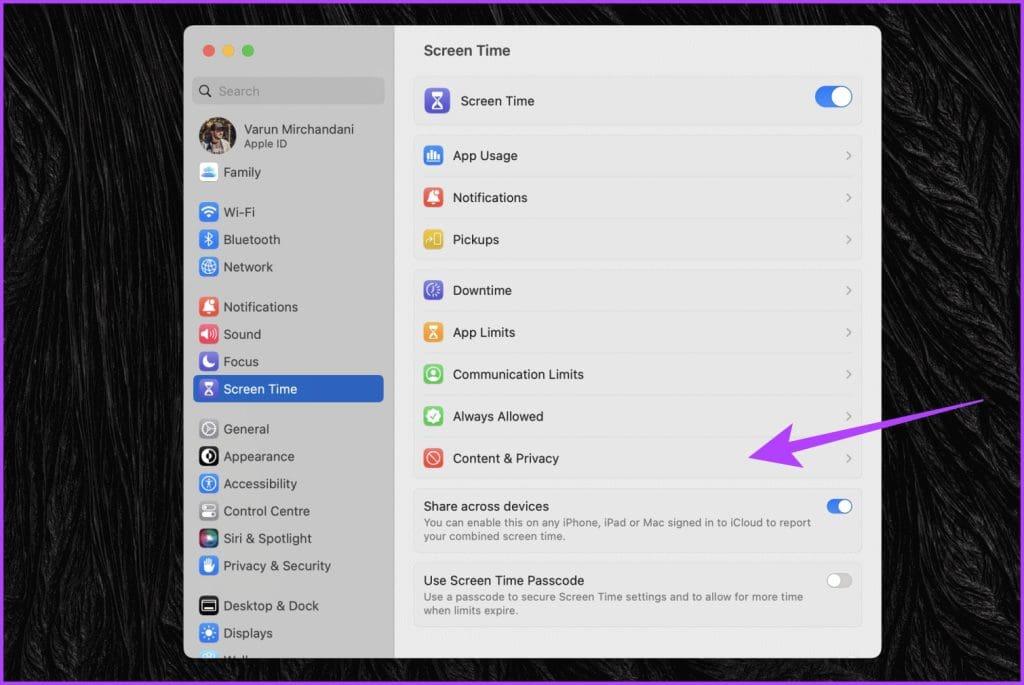
Stap 4 : Schakel de schakelaar naast 'Inhoud en privacy' in.
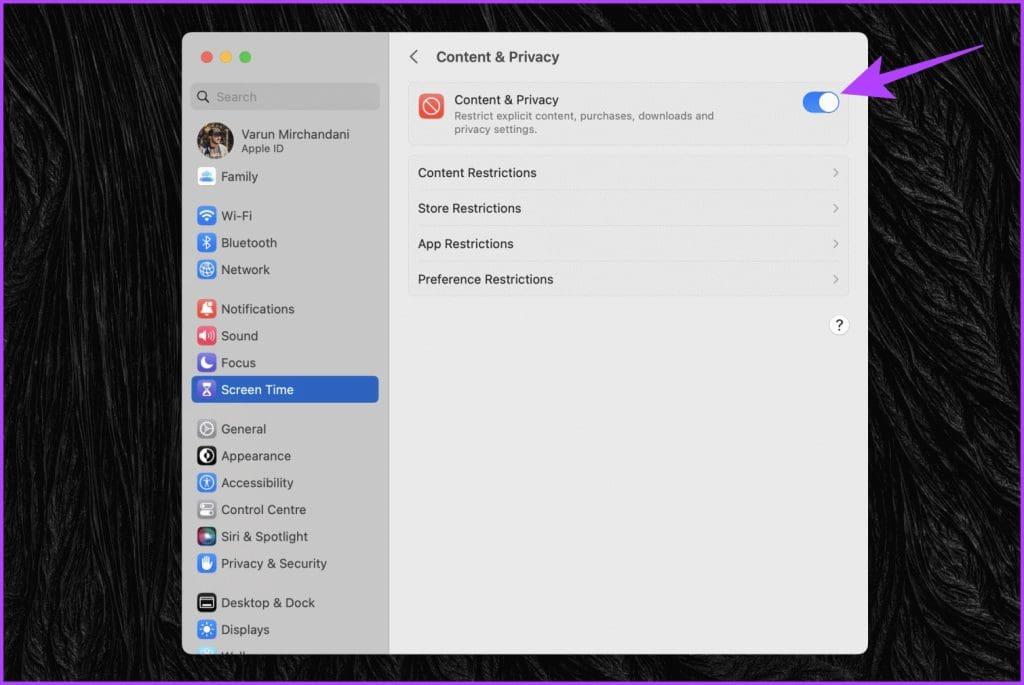
Stap 5 : Klik op Winkelbeperkingen.
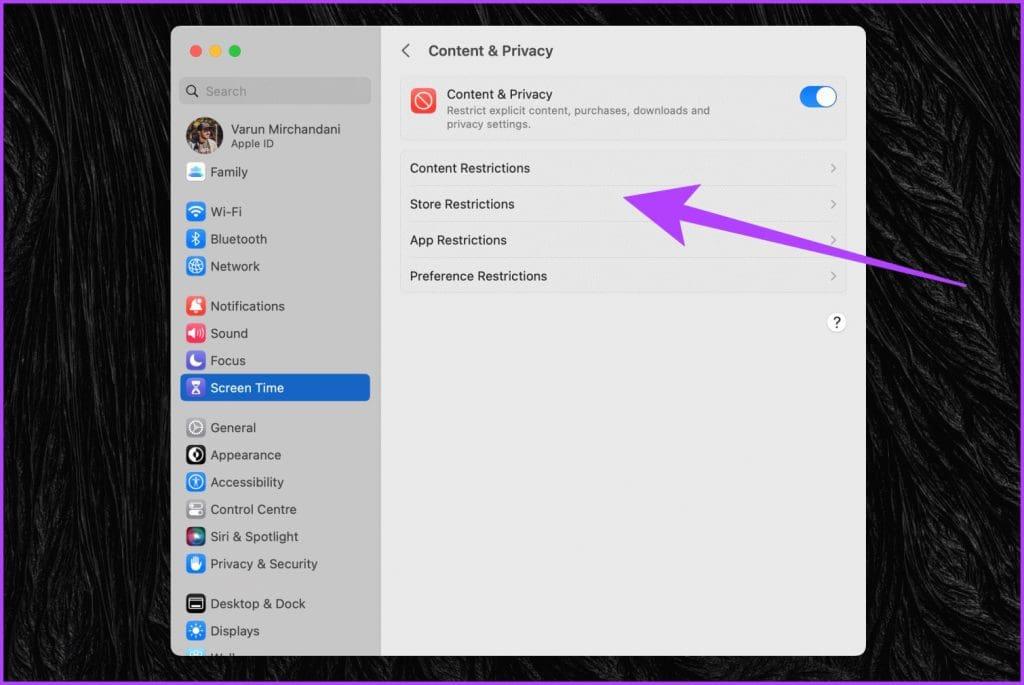
Stap 6 : Schakel in het nieuwe pop-upvenster de schakelaar naast 'Expliciete muziek, podcasts en nieuws toestaan' in. Als u expliciete muziek wilt filteren, kunt u dit ook uitschakelen.

Hoe u expliciete nummers op Apple Music kunt toestaan of blokkeren met Windows
Apple heeft zijn nieuwe app voor Apple Music uitgebracht in de Microsoft Store voor Windows. Je kunt het gebruiken om nummers op Apple Music te streamen. En zoals je zou verwachten, is er ook een optie om expliciete inhoud erin te schakelen. Hier ziet u hoe u dit kunt doen:
Stap 1 : Start de Apple Music-app op Windows en klik op het pictogram met de drie stippen naast Apple Music. Klik in het vervolgkeuzemenu op Instellingen.
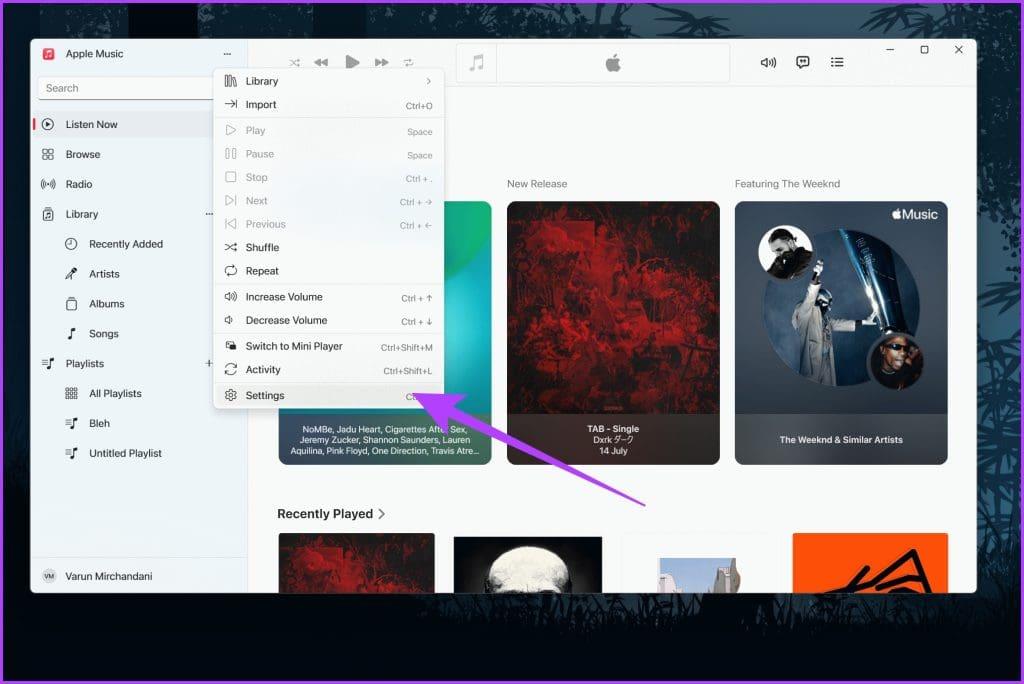
Stap 2 : Klik nu op Beperkingen. Hierdoor worden de restrictie-instellingen geopend.
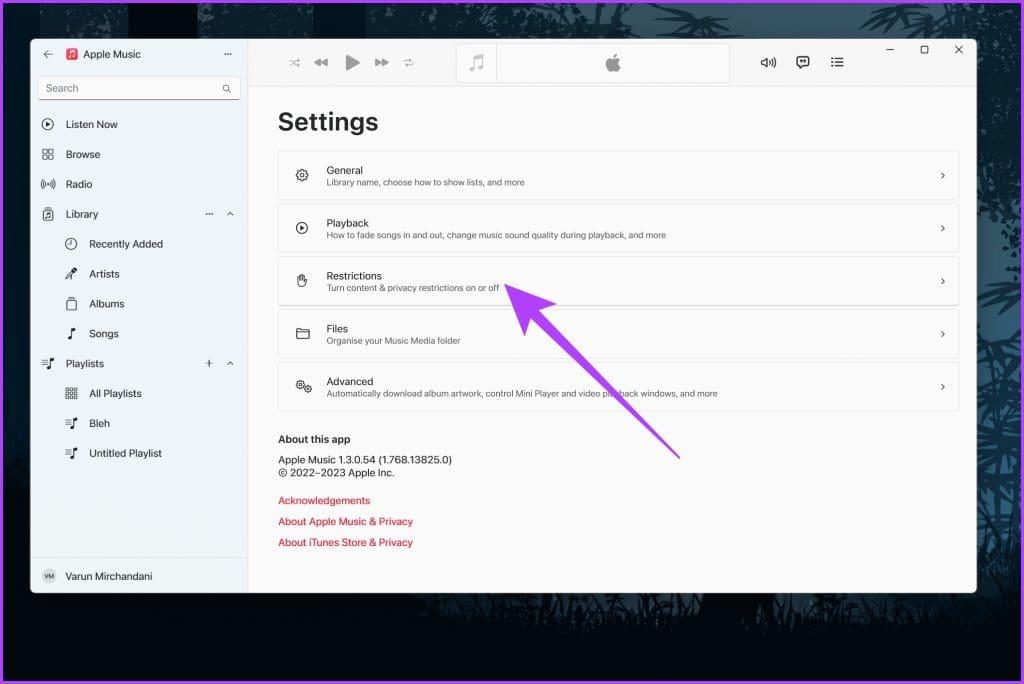
Stap 3 : Selecteer in de Beperkingen-instellingen Inhoudsbeperkingen om deze uit te vouwen.
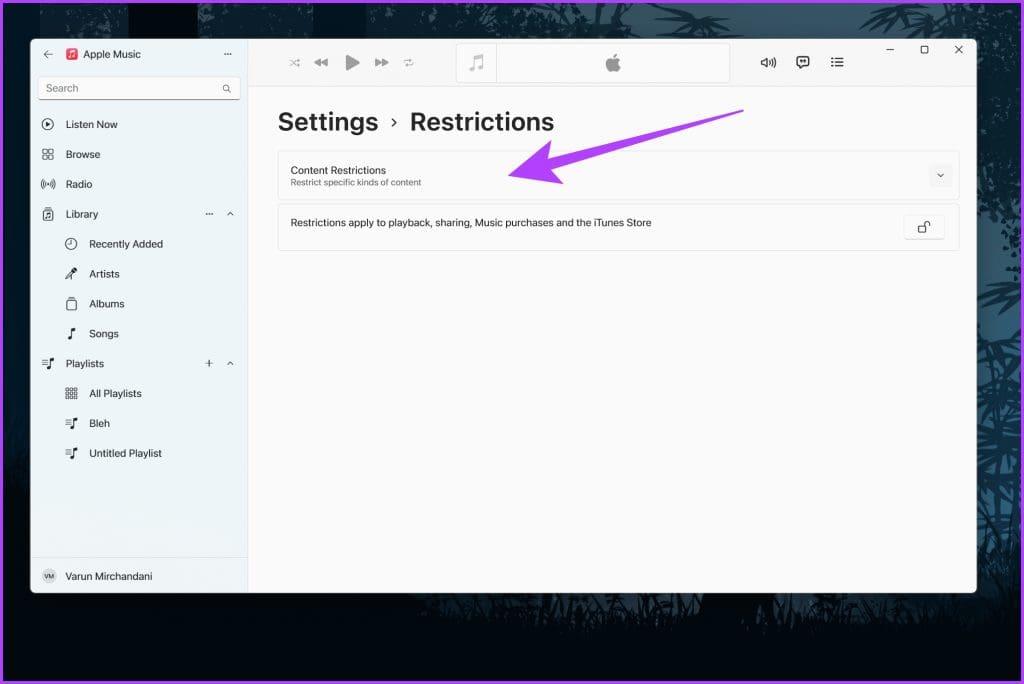
Stap 4 : Selecteer ten slotte of u Expliciete muziek wilt toestaan of blokkeren door respectievelijk de schakelaar aan of uit te zetten.
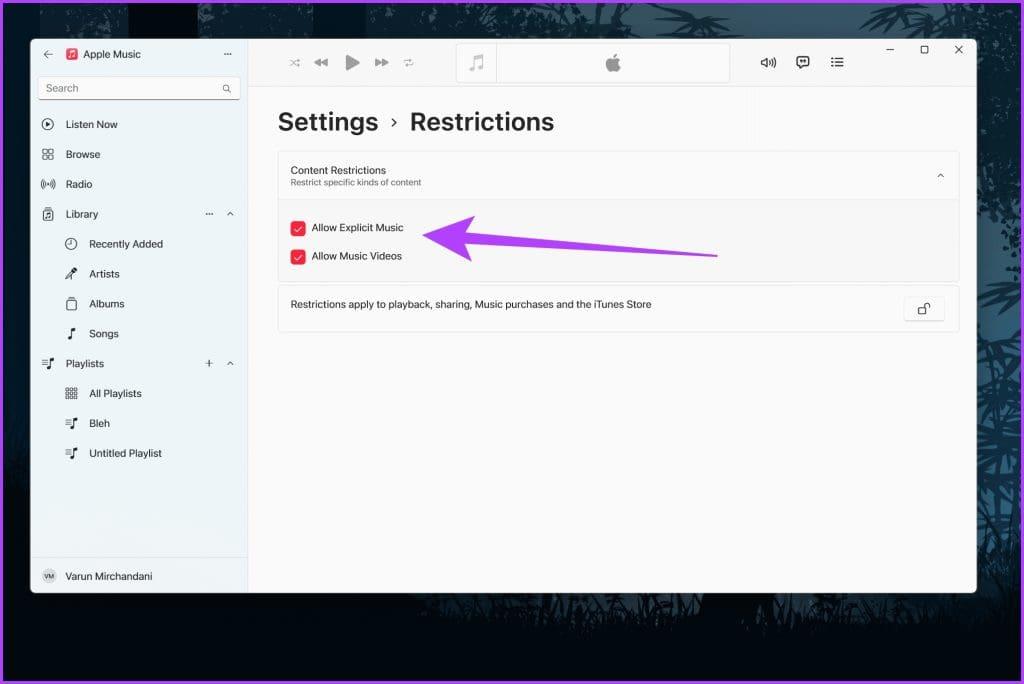
Schakel expliciete inhoud op Apple Music Web Player uit of sta deze toe
Als u op internet naar Apple Music luistert, kunt u de inhoudsbeperkingen ook online wijzigen.
Stap 1 : Ga naar de Apple Music Web Player in de webbrowser van uw keuze. Log in met uw Apple-account.
Open Apple Music Web Player
Stap 2 : Klik op het profielpictogram in de rechterbovenhoek. Selecteer Instellingen uit de opties die verschijnen.
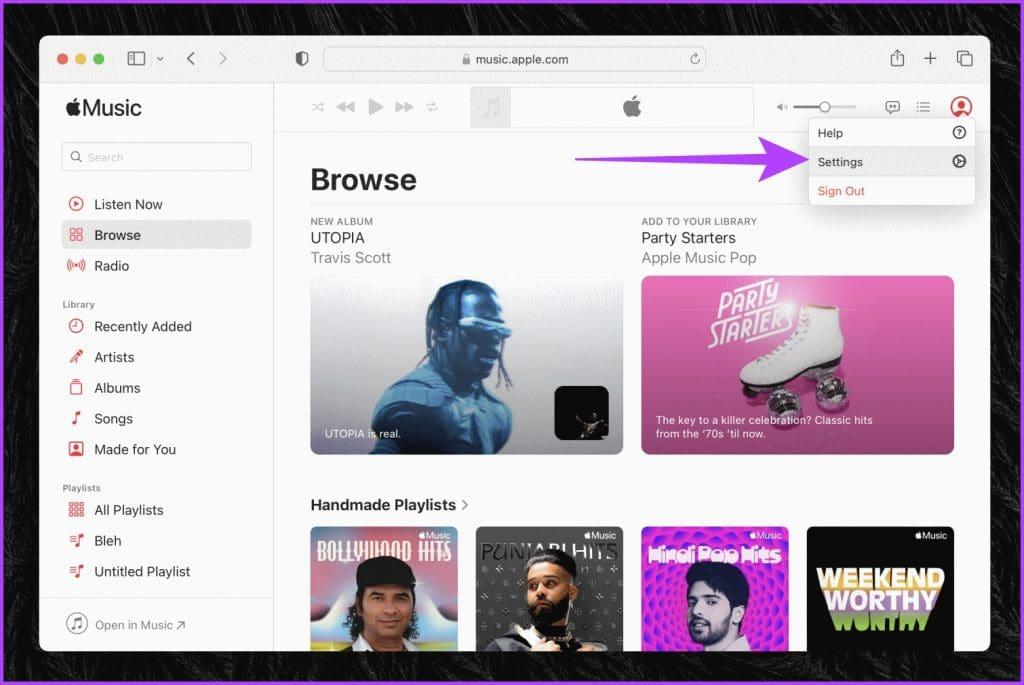
Stap 3 : Blader op de pagina Accountinstellingen omlaag naar het gedeelte Ouderlijk toezicht. Klik op het vervolgkeuzemenu onder Muziek.
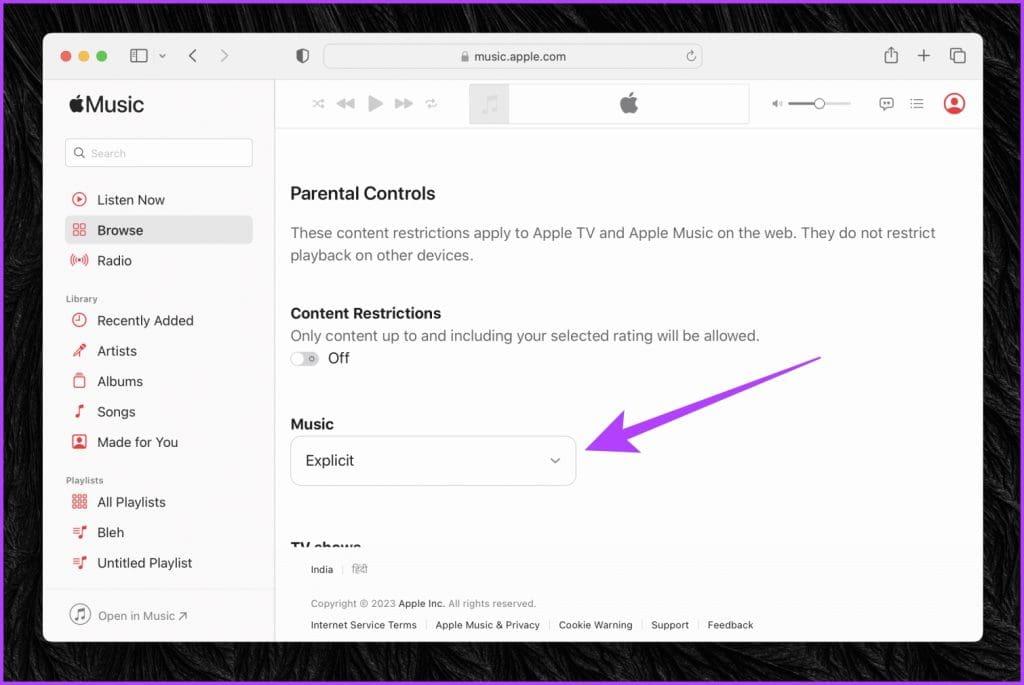
Stap 4 : Selecteer de instelling van uw keuze tussen Clean en Explicit.
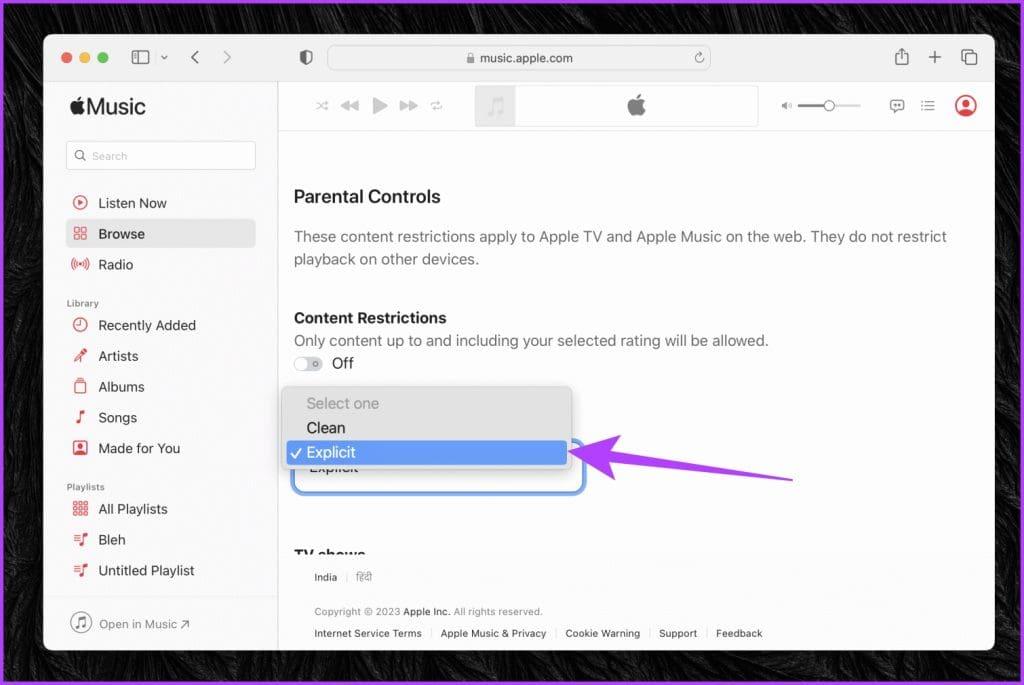
Net als bij de Android-app moet u een 4-cijferige toegangscode instellen. Zorg ervoor dat u deze toegangscode onthoudt, aangezien u deze elke keer nodig heeft als u de beperkingsinstelling wilt wijzigen.
Veelgestelde vragen over inhoudsbeperkingen voor Apple Music
1. Kan ik verschillende inhoudsbeperkingen instellen voor verschillende gezinsleden die Apple Music Family Sharing gebruiken?
Ja, met Apple Music Family Sharing kunt u voor elk gezinslid individuele inhoudsbeperkingen instellen. Elk gezinslid kan zijn eigen Apple ID hebben en de inhoudsbeperkingen aanpassen aan zijn voorkeuren.
2. Zijn inhoudsbeperkingen van invloed op mijn eerder gedownloade nummers op Apple Music?
Inhoudsbeperkingen hebben geen invloed op de nummers die je al hebt gedownload op Apple Music. Deze instellingen zijn alleen van toepassing op de inhoud die u streamt of downloadt nadat u de beperkingen heeft toegepast.
3. Zijn inhoudsbeperkingen voor Apple Music regiospecifiek?
Ja, inhoudsbeperkingen op Apple Music zijn gebaseerd op de regio of het land waar u uw Apple ID heeft ingesteld. Ze voldoen aan de lokale inhoudsrichtlijnen en -voorschriften.
4. Hoe lang duurt het voordat inhoudsbeperkingen van kracht worden op mijn Apple Music-account?
Inhoudsbeperkingen worden onmiddellijk van kracht nadat u de relevante instellingen hebt gewijzigd. In sommige gevallen kan het even duren voordat de wijzigingen van toepassing zijn. Over het algemeen is de verandering echter onmiddellijk.
Vergroot uw songbibliotheek
Door de hierboven genoemde eenvoudige stappen te volgen, kunt u moeiteloos de expliciete muziekinstelling op Apple Music op verschillende platforms schakelen. Of u nu iOS, Android, Windows, macOS of de Apple Music Web Player gebruikt, het beheren van uw muziekvoorkeuren is nog nooit zo eenvoudig geweest.
Dus nu je muziekbibliotheek is uitgebreid, wat dacht je van het overzetten van je afspeellijst van YouTube Music naar Apple Music ?